3)设置系统的配置
在virtualbox的设置中,选择System。如下:
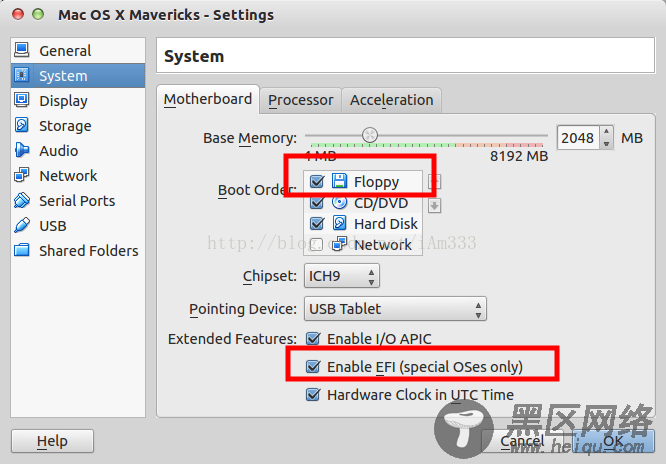
将上图中用红色标记的地方的勾选去掉。去掉后如下:
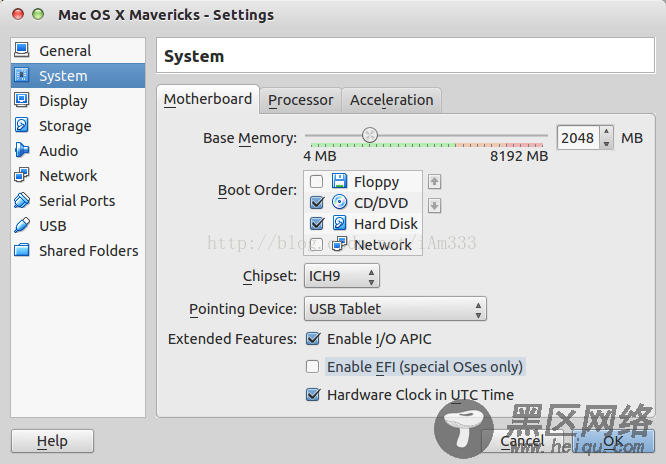
点击上图中的Disaplay选择。进行如下设置:
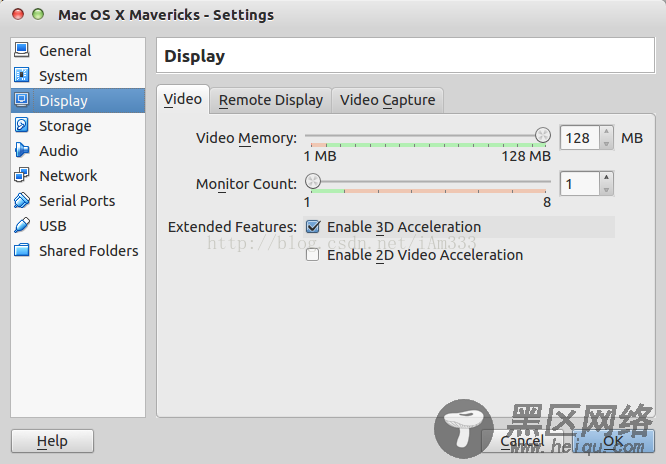
点击上图中的Storage选项。如下:
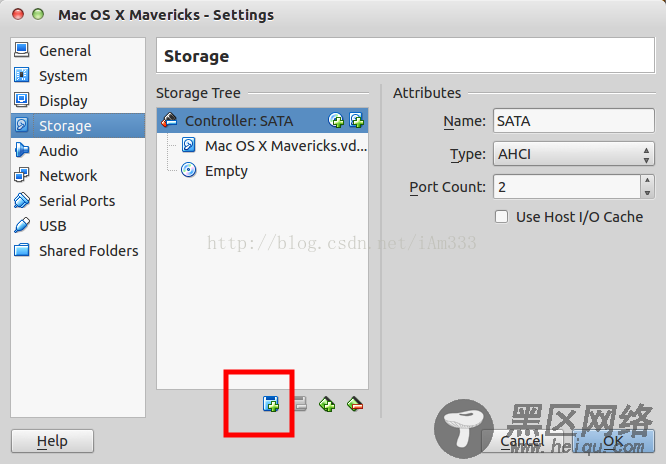
点击上图中的红色框住的按钮,选择Add CD/DVD Device,如下:
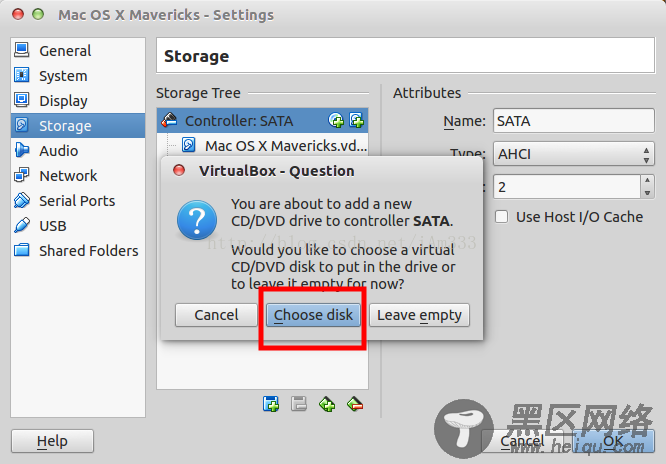
点击上图中的choose disk按钮。选择之前下载的HackBoot_Mav.iso文件。选择好后,如下:
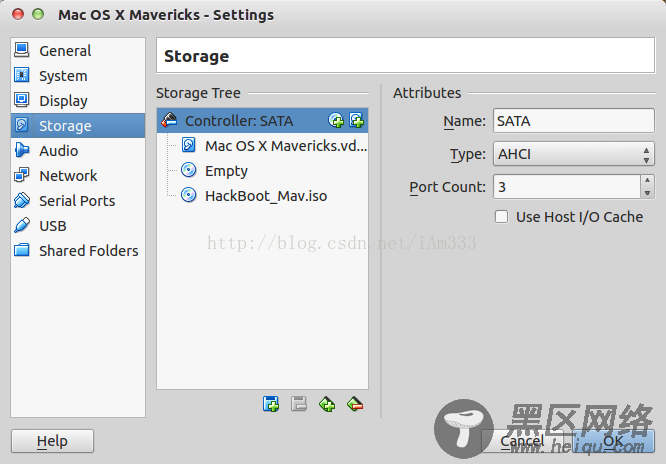
点击ok按钮,保存上述设置。然后启动刚才新建的Mac OS X Mavericks虚拟机。在引导盘的引导下,会进入如下界面:
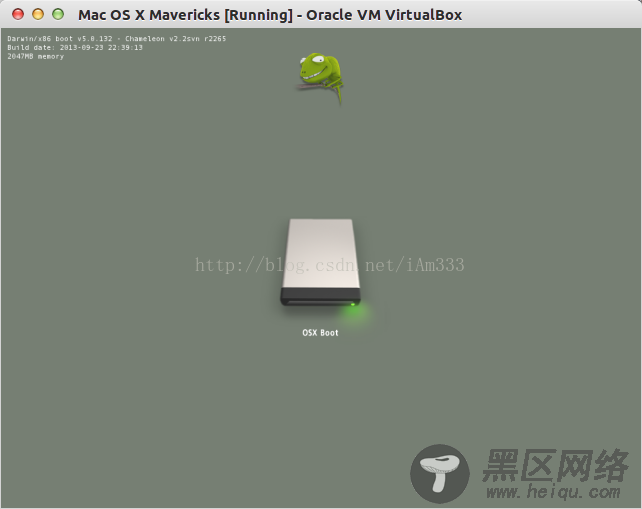
在虚拟机菜单 CD / DVD Drive -> Choose a virtual CD/DVD disk file 选择 OSXMavericks2.iso 文件。
按键 F5刷新后, 图标标签变为 OS X Base System,回车开始安装系统。

启动过程可能停在这里一分钟。

